爱普生LQ-610K针孔打印机如何连接电脑
打印机是现在十分常用的办公设备之一,有些新用户不知道爱普生LQ-610K针孔打印机如何连接电脑,接下来小编就给大家介绍一下具体的操作步骤。
具体如下:
1. 首先第一步先将打印机连接电源,接着根据下图所示,查看电源指示灯是否为绿色。

2. 第二步打开电脑浏览器,根据下图箭头所指,搜索并点击【爱普生打印机驱动下载官网】链接。
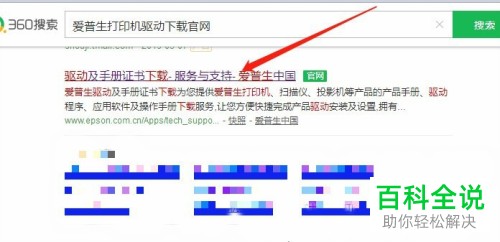
3. 第三步进入官网后,根据下图箭头所指,先点击左侧【针式打印机】,接着找到【LQ-610K】,然后点击右侧【搜索】图标。

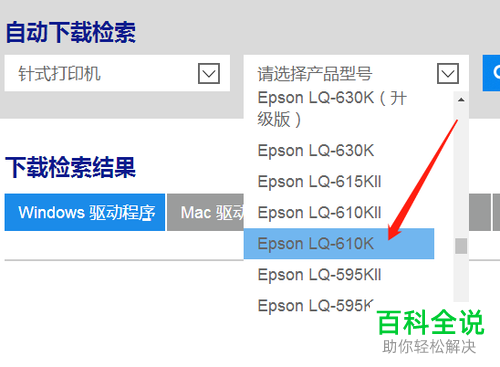
4. 第四步在搜索结果中,根据下图箭头所指,先找到相关版本,接着点击右侧【下载】选项。

5. 第五步如果不知道系统版本、类型,先打开【计算机】窗口,接着根据下图箭头所指,点击【系统属性】,然后即可查看。


6. 第六步根据下图箭头所指,点击【打开控制面板】选项。

7. 第七步在弹出的窗口中,根据下图箭头所指,点击【硬件和声音】选项。
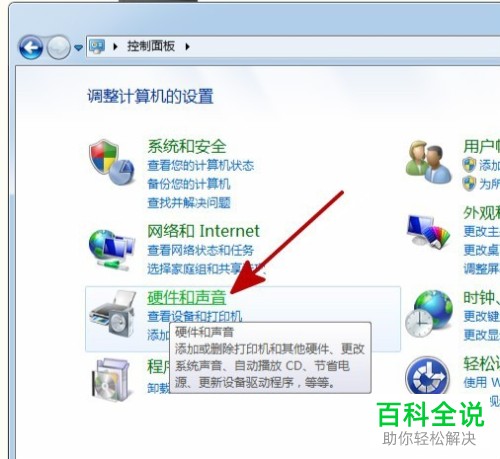
8. 第八步在跳转的页面中,先点击【添加设备】选项,接着根据下图所示,正在搜索可连接设备,按照实际情况选中打印机并连接。
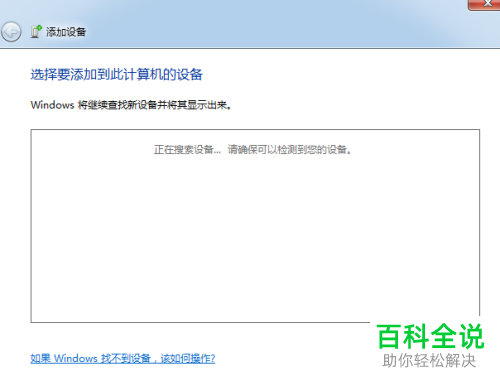
9. 第九步成功连接后,先点击【设备和打印机】选项,接着右键单击打印机,然后在弹出的菜单栏中根据下图箭头所指,点击【设置为默认打印机】即可。
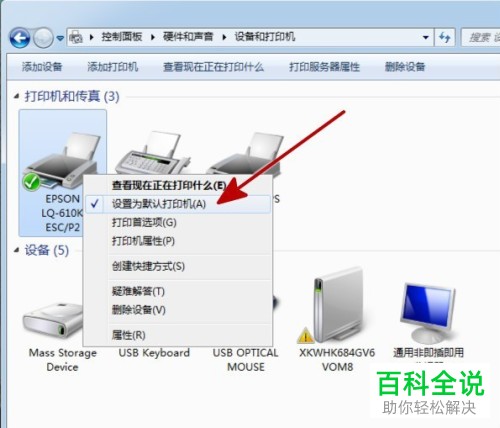
10. 第十步再次右键单击打印机,在弹出的菜单栏中根据下图箭头所指,点击【打印机属性】选项。
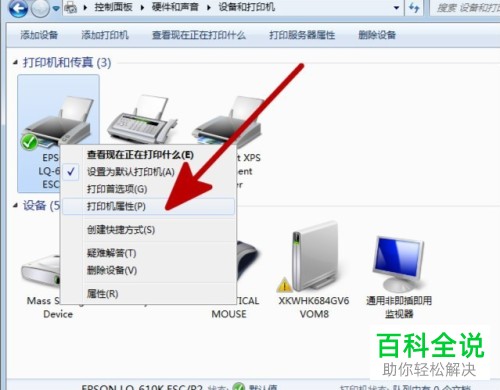
11. 第十一步打开【属性】窗口后,根据下图箭头所指,点击【打印测试页】选项。
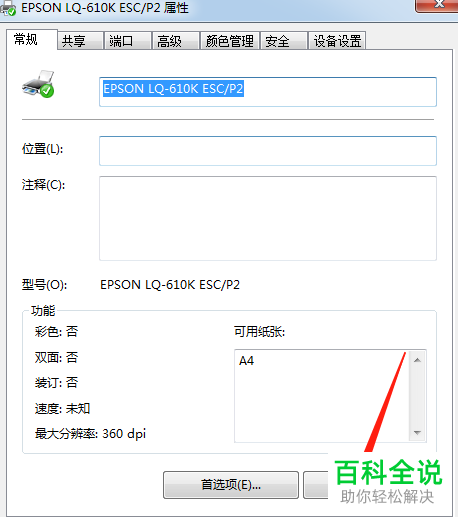
12. 最后根据下图所示,成功打印测试页。
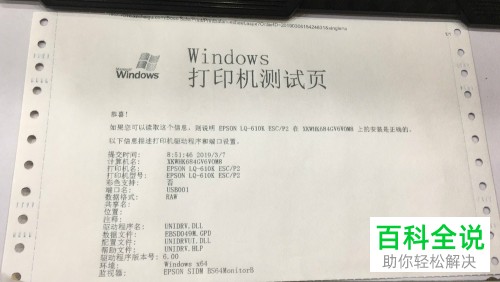
以上就是爱普生LQ-610K针孔打印机如何连接电脑的方法。
赞 (0)

